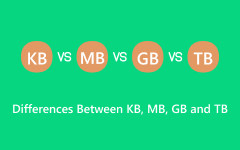Elija el sistema de archivos: un análisis comparativo de FAT32, NTFS y exFAT
Formato FAT32, un sistema de archivos desarrollado por Microsoft, destaca por su compatibilidad y sencillez. Se usa comúnmente para formatear unidades USB, tarjetas de memoria y otros dispositivos de almacenamiento portátiles porque funciona sin problemas en varios sistemas operativos como Windows, macOS y Linux. Si bien han surgido sistemas más nuevos como NTFS y exFAT, FAT32 sigue siendo popular debido a su capacidad para funcionar sin problemas en diferentes dispositivos y plataformas. En esta guía, exploraremos qué hace que FAT32 sea único, lo compararemos con otros sistemas de archivos, explicaremos cómo cambiar el formato y brindaremos soluciones para la recuperación de datos después del formateo. Únase a nosotros mientras descubrimos las fortalezas y limitaciones de FAT32, cómo cambiarlo, si NTFS y exFAT son mejores que él y formas de recuperar datos después de formatear a FAT32.

Parte 1: Breve comparación: FAT32, NTFS y exFAT
Los sistemas de archivos son la columna vertebral de cómo se organizan y almacenan los datos en nuestros dispositivos, lo que afecta significativamente la compatibilidad, la seguridad y las capacidades de tamaño de los archivos. Este segmento profundiza en tres sistemas de archivos predominantes: FAT32, NTFS y exFAT.
1. FAT32
FAT32o Tabla de asignación de archivos 32, es un sistema de archivos más antiguo introducido por Microsoft a mediados de los años 1990. Es conocido por su compatibilidad con varios sistemas operativos y dispositivos, lo que lo convierte en la opción favorita para unidades USB, tarjetas de memoria y otros tipos de almacenamiento portátil.
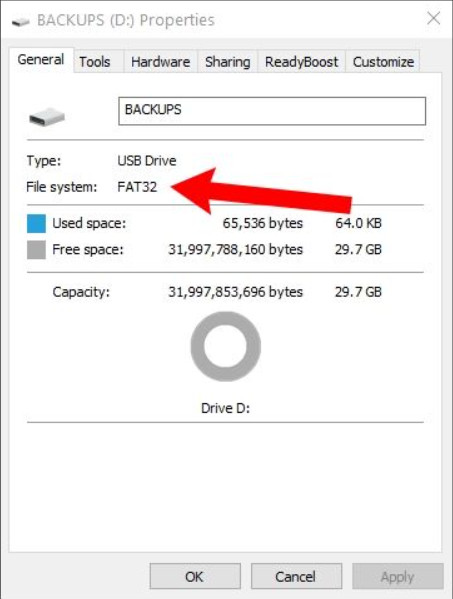
Estructura:
FAT32 utiliza una tabla de asignación de archivos para administrar y mantener registros de archivos en un dispositivo de almacenamiento. Incluye un sector de arranque, una tabla de asignación de archivos, un directorio raíz y grupos de datos.
Seguridad:
- • Es limitado.
Diario:
- • Está ausente aquí.
Pros:
- • Funciona en múltiples plataformas como Windows, macOS, Linux y consolas de juegos.
- • Fácil de administrar y acceder en diferentes dispositivos.
- • Una amplia gama de dispositivos lo respaldan debido a su antigüedad y sencillez.
Contras:
- • Limita el tamaño del archivo a 4 GB, restringiendo el almacenamiento de archivos grandes.
- • Carece de funciones de seguridad modernas como cifrado y permisos.
- • La ausencia de un registro en diario puede generar una mayor susceptibilidad a la corrupción o pérdida de datos.
2.NTFS
NTFS, también conocido como Sistema de archivos de nueva tecnología, es un sistema de archivos robusto desarrollado por Microsoft con funciones avanzadas dirigidas a las necesidades informáticas modernas. Es el sistema de archivos predeterminado para los sistemas operativos Windows.
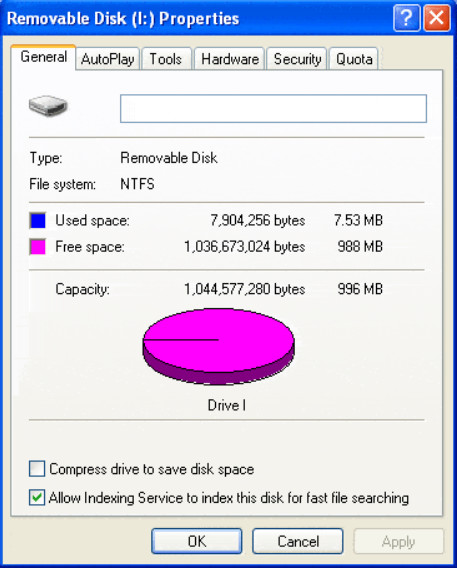
Estructura:
NTFS tiene una estructura más compleja que FAT32 e incorpora funciones avanzadas como permisos de archivos, cifrado, compresión, registro en diario y soporte para archivos de mayor tamaño. Es por eso que NTFS gana en términos de estructura FAT32 vs. NTFS.
Seguridad:
- • Está presente.
Diario:
- • Está basado principalmente en Windows.
Pros:
- • Admite seguridad, cifrado y compresión a nivel de archivos.
- • No hay limitación en el tamaño de archivos individuales.
- • Incorpora el registro en diario para mejorar la integridad y recuperación de los datos.
- • Admite enlaces simbólicos, permisos de archivos y más.
Contras:
- • Soporte nativo principalmente en sistemas Windows.
- • Las funciones avanzadas pueden resultar abrumadoras para usuarios ocasionales o dispositivos concretos.
- • Algunos dispositivos más antiguos sólo admiten parcialmente NTFS.
3. exFAT
exFAT, Tabla de asignación de archivos extendida, Microsoft desarrolla un sistema de archivos que tiene como objetivo abordar las limitaciones de FAT32, particularmente en el manejo de archivos de mayor tamaño. exFAT vs FAT32 indica claramente que exFAT es mejor, pero hay limitaciones de compatibilidad disponibles en FAT32.
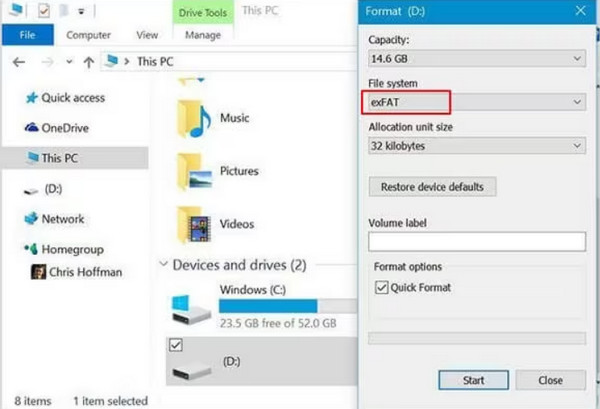
Estructura:
exFAT es una extensión del sistema de archivos FAT32, diseñada para superar las limitaciones presentes en FAT32, en particular abordando la compatibilidad con tamaños de archivos enormes manteniendo la compatibilidad.
Seguridad:
- • Es limitado.
Diario:
- • Es multiplataforma mejorada.
Pros:
- • Supera la limitación de tamaño de archivo de FAT32, permitiendo archivos más grandes.
- • Ofrece compatibilidad mejorada entre varias plataformas en comparación con NTFS.
- • Es más fácil de gestionar y más rápido que NTFS para usos específicos.
Contras:
- • Carece de las funciones de seguridad avanzadas presentes en NTFS.
- • Si bien admite formas básicas de registro en diario, NTFS es más sólido.
- • Es posible que la compatibilidad aún sea un problema con algunos dispositivos y sistemas.
Parte 2: Cómo cambiar la unidad flash USB o SD al formato FAT32
Esta sección lo guiará a través del formateo de su unidad flash USB o de la tarjeta SD en FAT32 en sistemas Windows y macOS. Sin embargo, antes de realizar este proceso, se recomienda encarecidamente hacer una copia de seguridad de los datos críticos almacenados en el dispositivo para evitar pérdidas o eliminaciones accidentales.
En Windows:
Paso 1Conecte la unidad flash USB o inserte la tarjeta SD en un puerto USB abierto o en una ranura para lector de tarjetas en su computadora con Windows. Presione Windows + E para iniciar el Explorador de archivos y ubique la unidad USB o la tarjeta SD en la lista de unidades.
Paso 2Haga clic derecho en la unidad USB o tarjeta SD y seleccione Formato. Escoger FAT32 desde el menú desplegable Sistema de archivos en la ventana de formato que aparece. También puede configurar el tamaño de la unidad de asignación y proporcionar una etiqueta de volumen si es necesario.
Paso 3Haga Clic en Inicio para comenzar el proceso de formateo. Es posible que aparezca un mensaje de advertencia que indique que el formateo borrará todos los datos. Confirma y continúa si estás seguro.
Paso 4Una vez que se complete el formato, recibirá un mensaje de confirmación. Hacer clic OK para terminar.
En Mac:
Paso 1Conecte la unidad flash USB o la tarjeta SD a un puerto USB abierto o a una ranura para lector de tarjetas de su Mac. Ir a Aplicaciones, Departamento de Servicios Públicosy Utilidad de discos, o puedes buscar en la Utilidad de Discos usando Spotlight.
Paso 2En Utilidad de Discos, busque su unidad USB o tarjeta SD en la lista. Haga clic en la unidad, no en el volumen debajo de ella, para seleccionarla.
Paso 3Haga clic en el borrar en la parte superior de la ventana de la Utilidad de Discos. Elegir MS-DOS (FAT) del desplegable Formato Menú desplegable. Proporcione un nombre para la unidad si es necesario.
Paso 4Haga clic en borrar y confirme la acción cuando se le solicite. Luego, la Utilidad de Discos comenzará a borrar y formatear la unidad USB o la tarjeta SD en FAT32. Una vez que finalice el proceso, recibirás una confirmación para cerrar la Utilidad de Discos.
Parte 3: Recuperar datos después de formatear en FAT32: la mejor aplicación de recuperación de datos para PC
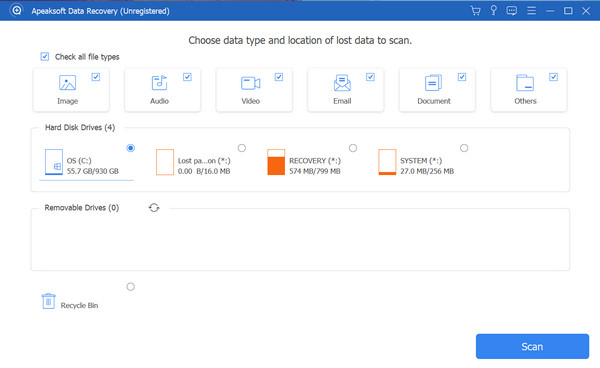
¿Necesitaba hacer una copia de seguridad de sus valiosos datos antes de formatear su unidad flash USB o tarjeta SD al formato FAT32? No te preocupes; aún puedes recuperar tus archivos perdidos. Recuperación de datos de Tipard es una aplicación sólida diseñada para recuperar archivos perdidos, eliminados o formateados desde varios dispositivos de almacenamiento, incluidas unidades USB y tarjetas SD. Ya sea que haya formateado accidentalmente su dispositivo de almacenamiento o haya perdido datos por otros motivos, ofrece una solución confiable para recuperar sus archivos de manera eficiente.
Además, este poderoso software emplea algoritmos de escaneo avanzados para buscar exhaustivamente en su unidad FAT32 formateada, esforzándose por recuperar varios tipos de archivos, como fotos, videos, documentos y más. Su interfaz fácil de usar lo hace accesible para usuarios con diversos conocimientos técnicos, lo que garantiza un proceso de recuperación sencillo.
Otras lecturas:
Cosas que debe saber sobre UEFI y BIOS
Métodos efectivos de 3 para iniciar sesión como administrador en Windows 7
Parte 4: Preguntas frecuentes sobre el formato FAT32
¿Es exFAT lo mismo que fat32?
No, exFAT no es lo mismo que FAT32. Si bien Microsoft desarrolló ambos sistemas de archivos, tienen claras diferencias. FAT32 es un sistema de archivos antiguo con limitaciones en el tamaño de archivo, un tamaño máximo de archivo de 4 GB y carece de algunas funciones modernas. Por otro lado, exFAT se introdujo para abordar las limitaciones de FAT32, ofreciendo soporte para archivos de mayor tamaño, compatibilidad mejorada entre varios dispositivos y sistemas operativos y mejor resistencia a la fragmentación de archivos.
¿Cuál es el tamaño máximo de archivo FAT32?
El tamaño máximo de archivo admitido por el sistema de archivos FAT32 es de 4 gigabytes. Esta limitación significa que los archivos individuales no pueden exceder los 4 GB cuando se almacenan en una unidad formateada en FAT32. Esta restricción del tamaño del archivo es una desventaja notable para los usuarios de archivos grandes, como videos de alta definición, imágenes de disco o archivos de instalación de software de gran tamaño.
¿Puedo convertir una unidad de NTFS o exFAT a FAT32 sin perder datos?
La conversión de NTFS o exFAT a FAT32 sin perder datos requiere reformatear la unidad, lo que provoca la pérdida de datos; antes de realizar la conversión, haga una copia de seguridad de sus datos para evitar perder archivos importantes.
¿Qué sistemas operativos admiten FAT32?
FAT32 goza de un amplio soporte en varios sistemas operativos, incluidos Windows, macOS, Linux y muchas otras plataformas. Su amplia compatibilidad lo convierte en una opción popular para unidades USB y tarjetas de memoria a las que se debe acceder a través de diferentes sistemas.
¿Se puede cambiar el sistema de archivos de una unidad de FAT32 a NTFS o exFAT?
Si bien FAT32 técnicamente puede usarse en discos duros externos de gran tamaño, sus limitaciones en el tamaño de archivo, que es un máximo de 4 GB por archivo, pueden no ser adecuadas para manejar de manera eficiente grandes capacidades de almacenamiento. Otros sistemas de archivos como NTFS o exFAT son más adecuados para unidades de gran capacidad porque admiten archivos de mayor tamaño.
Conclusión
En conclusión, el FAT32 frente a NTFS vs. exFAT ha sido un tema candente durante mucho tiempo. Como puede ver, FAT32 sigue siendo la opción favorita debido a su compatibilidad con varias plataformas. Sin embargo, sus limitaciones para manejar archivos de mayor tamaño y funciones de seguridad han llevado al desarrollo de alternativas como NTFS y exFAT. Comprender las diferencias entre estos sistemas de archivos ayuda a tomar decisiones informadas al elegir el formato adecuado para necesidades de almacenamiento específicas.